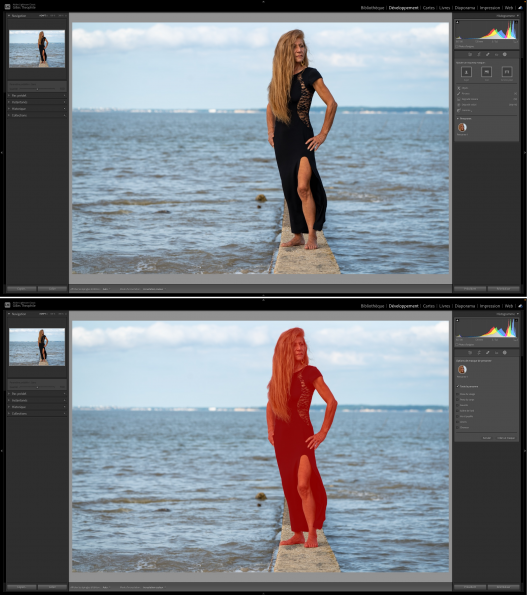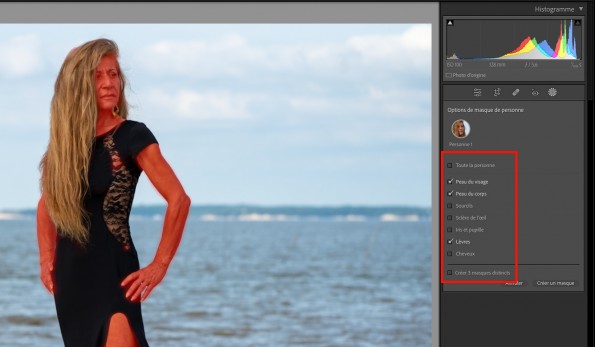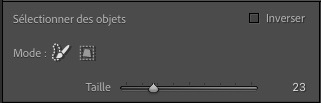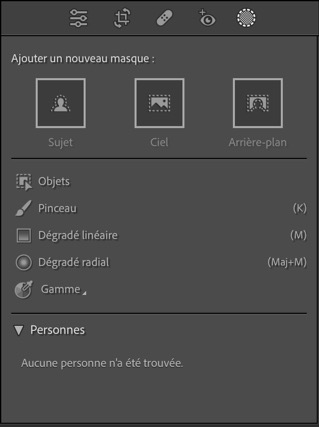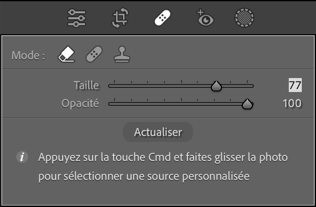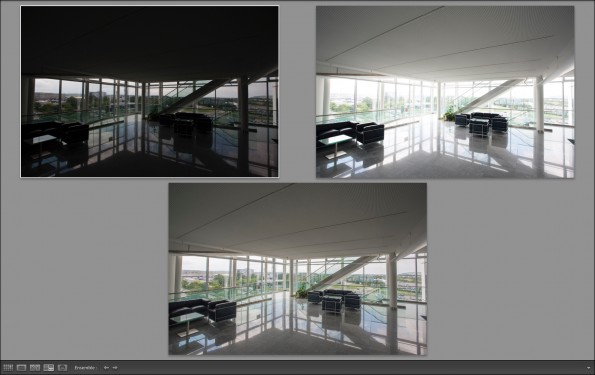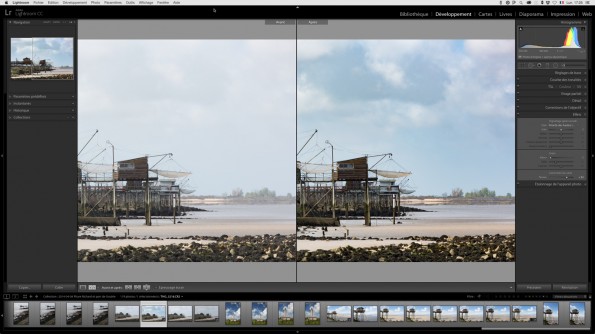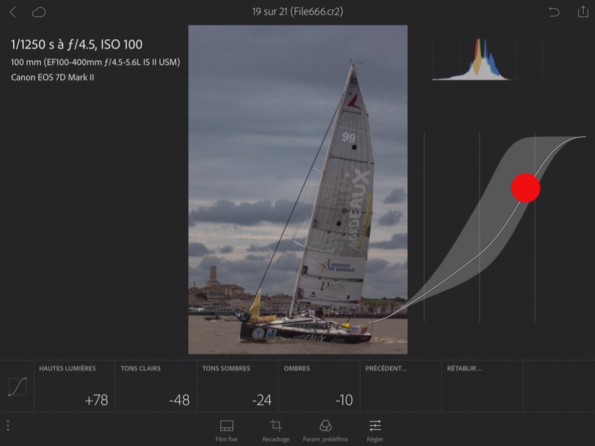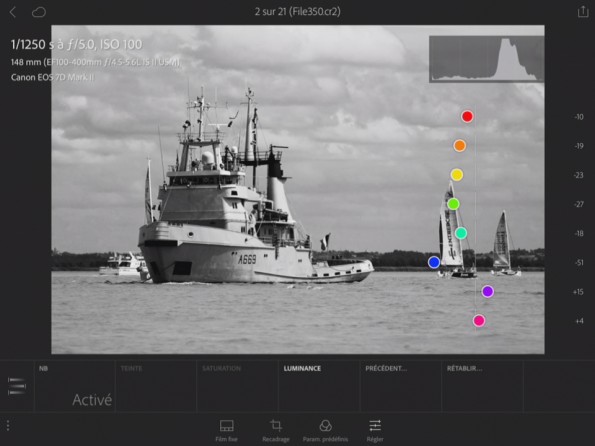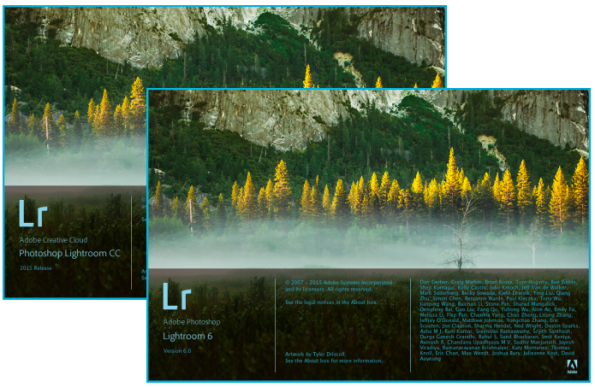Bonjour à tous,
Comme tous les ans à la même époque, voici le train de nouveautés et le changement de numérotation habituels de l’écosystème Lightroom. Pas de révolution cette fois-ci, mais de très belles évolutions de la retouche locale basée sur l’AI avec, notamment, une très performante sélection de personnes !
Les mises à jour vous seront notifiées selon les canaux habituels : application Creative Cloud pour Lightroom Classic, Lightroom desktop, Camera Raw, vos stores respectifs pour les versions mobiles, et de manière automatique pour Lightroom web.
Important à savoir !
Avant de faire un tour d’horizon des nouveautés, il y a un certain nombre de choses à savoir :
- Sur Mac, il faudra macOS 11.0 minimum.
- Sur PC, il vous faudra Windows 10 20H2 minimum.
- La mise à jour entraînera celle du catalogue de Lightroom Classic, une opération qui peut prendre quelques minutes, et qui génère également une copie de sauvegarde de votre catalogue avant mise à jour (ce qui vous permet de revenir en arrière en cas de problème).
- Si vous utilisez macOS 13.0 Ventura, vous risquez d’être confronté à un certain nombre de problèmes, qui seront corrigés avec une mise à jour de maintenance qui sera disponible quand le nouveau système d’exploitation d’Apple sera disponible. Si vous utilisez la prise de vue en mode connecté avec des appareils Nikon, elle ne fonctionnera plus avec Ventura, car Nikon n’a pas encore mis à jour ses librairies, qui sont employées dans le module externe d’importation. Si vous êtes dans ce cas, repoussez votre mise à jour de macOS.
- Pour l’instant, la version minimale permettant la synchronisation Lightroom Classic <> Lightroom Cloud est Lightroom Classic 10.4. Cela va changer après Max, et il vous faudra au minimum une version 11 qui reste à définir.
Sélection de personnes, Sélection d’objets et Sélection d’arrière-plan
Disponibles uniquement dans les clients desktop (Lightroom Classic et Lightroom « cloud »), ces trois fonctions étendent les possibilités de l’outil Masquage reposant sur l’intelligence artificielle (AI) et qui, d’ailleurs, fête – déjà – son 1er anniversaire !
La sélection de personnes fonctionne automatiquement, elle détecte la personne ou les personnes dans la photo, et, selon, le sujet, le panneau affiche une liste d’éléments détectés (cheveux, visage, peau du corps, yeux, sourcils, blanc des yeux, bouche, etc.) que vous pouvez cocher individuellement pour créer autant de masques ou les réunir dans le même masque. Cette fonction représente un gain de temps considérable pour le photographe ou le retoucheur, et s’avère particulièrement efficace.
Sélection de personne (merci à mon modèle, Véro !).
Choix des éléments sélectionnables individuellement.
La sélection d’objets facilite également le travail, soit en « gribouillant » grossièrement le sujet désiré dans l’image, soit en traçant un rectangle de sélection tout autour. Simple, efficace, les résultats entre le pinceau et le rectangle sont en général très proches.
Sélection d’objet avec le pinceau.
Sélection d’objet avec le rectangle.
L’interface de sélection d’objets.
La sélection d’arrière-plan, quant à elle, permet d’isoler rapidement le sujet du fond de l’image et évite ainsi des manipulations d’inversion de masque.
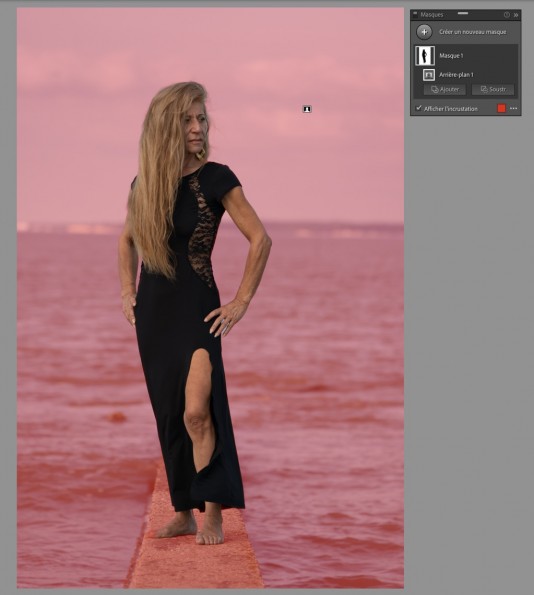
Sélection de l’arrière-plan.
Le panneau des modes de sélection.
Notez que Camera Raw 15 propose l’intégration de la courbe des tonalités dans les outils de masquage, une évolution majeure pour laquelle, malheureusement, il faudra encore patienter avant de la voir dans Lightroom. Il ne restera plus qu’à Adobe d’intégrer également l’outil TSL, parions également que ce n’est qu’une question de temps.
Suppression de défauts avec prise en compte du contenu
C’est l’une des deux grosses nouveautés de l’écosystème Lightroom, et que vous retrouverez aussi bien dans Classic, desktop et mobile, une refonte de l’outil de correction des poussières et des éléments indésirables avec l’ajout d’un très efficace mode avec prise en compte du contenu et qui, par la même occasion, règle beaucoup de problèmes avec cet outil, comme la superposition des retouches ou encore l’impact sur les performances. De plus, étant d’un fonctionnement similaire, il vous évite un aller-retour dans Photoshop pour profiter de l’outil Correcteur localisé. Les anciens modes Corriger et Dupliquer restent disponibles, et l’outil a également changé de nom : correcteur au lieu de Suppression des défauts, pour s’aligner sur le reste de l’écosystème.

Suppression d’éléments avec prise en compte du contenu.
Le panneau du nouvel outil Correcteur, avec les icônes des différents modes (Supprimer basé sur le contenu, Corriger, Dupliquer).
Editing en mode Comparaison
Présent depuis plusieurs années déjà dans Lightroom Classic (Vue de référence), le mode Comparaison de Lightroom « cloud » version desktop vous permet d’afficher deux images différentes côte à côte, ce qui vous permet d’en corriger une en prenant l’autre en référence. Pratique, certes, mais limité, car il n’y a aucun moyen de synchroniser les corrections des deux images, qu’il soit manuel ou automatique, ce qui signifie que vous devez passer de l’une à l’autre pour appliquer les mêmes réglages. Néanmoins, c’est un premier pas, et il es tprobable que cette fonction va encore évoluer.
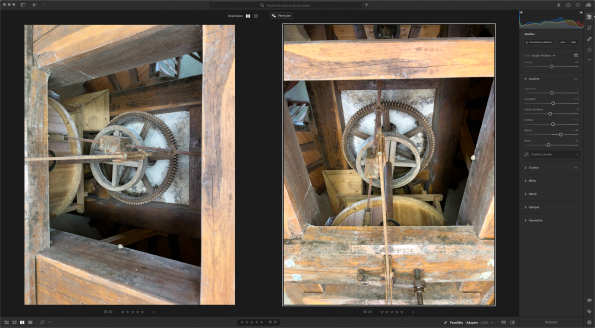
Editing de deux images différentes en mode comparaison dans Lightroom desktop.
Autres évolutions
Pour ce millésime, on reste quand même sur des évolutions plus modestes avec, toutefois, des choses intéressantes :
- Le curseur Gain pour régler l’intensité des masques (Lightroom desktop).
- L’accélération GPU pour l’exportation (Lightroom desktop).
- Prévisualisation des presets de balance des blancs lors du survol à la souris (Lightroom desktop).
- Nommage automatique des versions (Lightroom desktop).
- Commandes de copier/coller dans le menu clic-droit en mode Grille (Lightroom desktop).
- La possibilité, pour les gauchers, d’intervertir les volets gauche et droite, soit dans tous les modules, soit uniquement dans le module Développement, les options à cocher se trouvant dans Préférences > Interface (Lightroom Classic).
- Nouveau bouton Édition dans la barre d’outils, sous l’histogramme, pour accéder aux outils de correction globale du module développement (Lightroom Classic).
- Dans les Préférences > Général > Options d’importation, une nouvelle option vous permet d’afficher le dossier parent du dossier dans lequel vous importez des images.
- Une nouvelle série de presets de développement adaptatifs, mettant en œuvre la sélection AI de personnes (Lightroom Classic, Lightroom cloud et mobile).
- Camera Raw 15 propose également un mode d’affichage pour moniteurs HDR. Encore au stade expérimental, cette fonction sera intégrée dans une future version de Lightroom.
- Lightroom web va aussi évoluer, en léger décalage avec les autres clients, et devrait permettre l’editing des vidéos, comme dans Lightroom Classic et Lightroom « cloud ».
Nouveaux appareils et objectifs pris en charge
Appareils photo / caméras :
- iPhone 14, 14 Plus, 14 Pro, 14 pro Max.
Objectifs :
- Caméras de l’iPhone 14.
- Caméras du Sony Xperia 5 IV.
- Monture Hasselblad X : XCD 2,5/38V, 2,5/55V et 2,5/90V.
- Monture Sony FE : TAMRON 20-40mm F2.8 Di III RXD et TAMRON 50-400mm F4.5-6.3 Di III VC VXD.